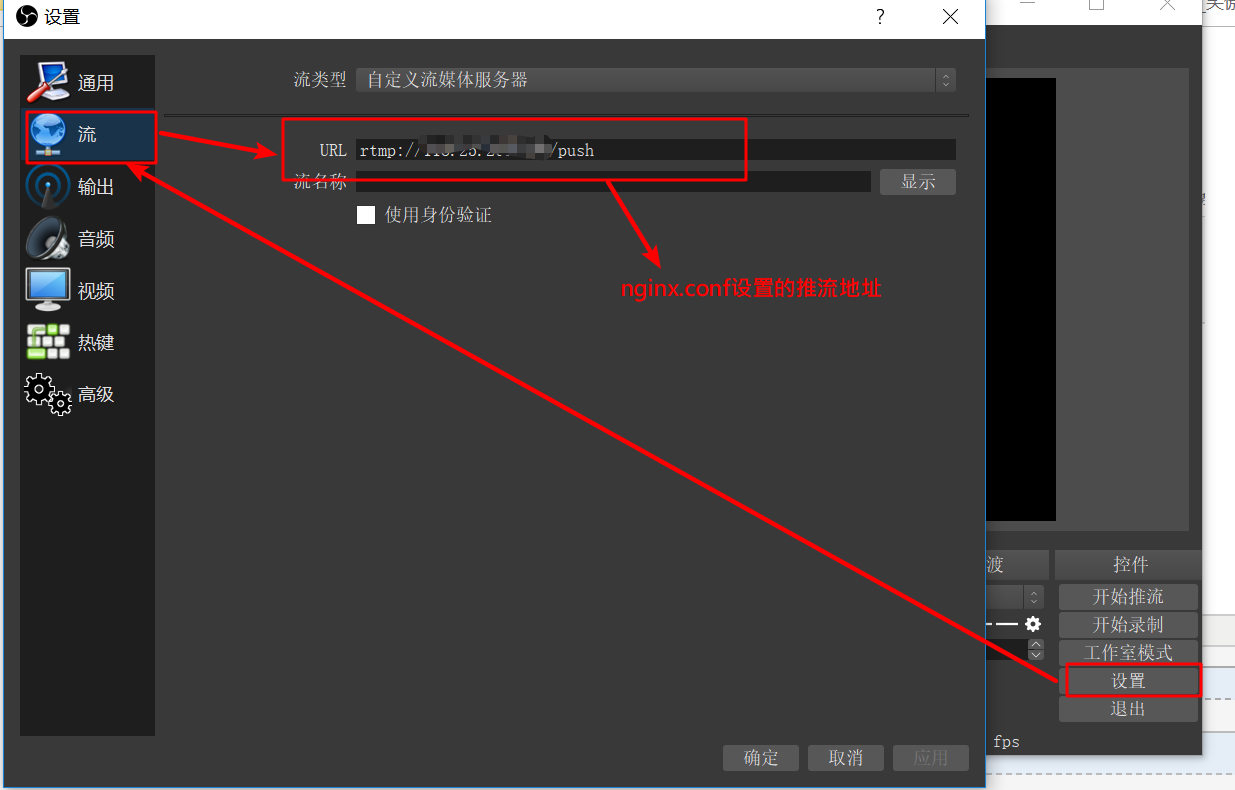1.业务流程图
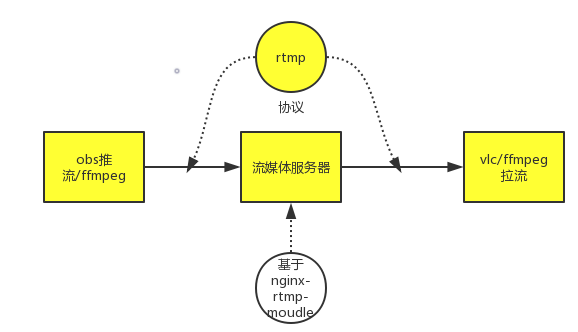
2.软件下载
2.1 windows下载obs
2.2 linux 安装nginx(附加rtmp模块)
1.cd /usr/local
2.mkdir nginx
3.cd nginx
4.wget http://nginx.org/download/nginx-1.14.1.tar.gz
5.wget https://github.com/arut/nginx-rtmp-module/archive/master.zip
6.tar -zxvf nginx-1.14.1.tar.gz
7.unzip master.zip
8.cd nginx-1.14.1
9. ./configure --add-module=/usr/local/nginx/nginx-rtmp-module-master (编译并添加rtmp模块)
10.make && make install
启动nginx:/usr/local/nginx/sbin/nginx -c /usr/local/nginx/conf/nginx.conf
success:
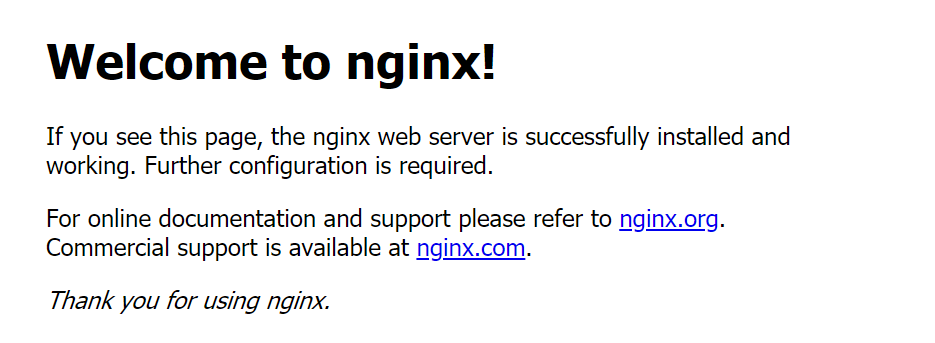
2.3 yum 安装 ffmpeg
1.先安装第三方yum源
rpm --import http://li.nux.ro/download/nux/RPM-GPG-KEY-nux.ro
rpm -Uvh http://li.nux.ro/download/nux/dextop/el7/x86_64/nux-dextop-release-0-5.el7.nux.noarch.rpm
2.安装ffmpeg及其开发包
yum install ffmpeg ffmpeg-devel -y
输入ffmpeg,出现下图所示,ffmpeg安装成功。
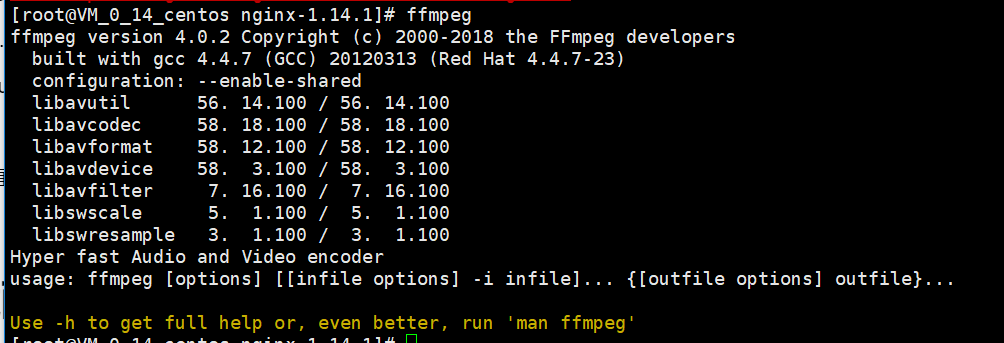
3.环境配置
3.1nginx配置
#这里讲nginx server的端口都改为66,因为想同时使用nginx和apache
#全局块中增加rtmp块
rtmp { server { listen 1935; #服务端口--默认 chunk_size 4096; #数据传输块的大小--默认 #设置直播的application名称是 live application live{ live on; #live on表示开启直播模式 } #设置推流的应用名称 application push{ live on; #开启直播 push rtmp://ip地址/live; #推流到上面的直播应用 } } }
#http块中增加 server
server {
listen 66; #端口
server_name IP地址;
#下面两个是加上去的,用来配置直播的http访问
#具体的意思可以在github的文档中查看
location /stat {
rtmp_stat all;
rtmp_stat_stylesheet stat.xsl;
}
location /stat.xsl {
#注意这里的路径不能错误,直接写绝对路径就可以
root /usr/local/nginx/nginx-rtmp-module-master;
}
location / {
root html;
index index.html index.htm;
}
error_page 500 502 503 504 /50x.html;
location = /50x.html {
root html;
}
}
重启nginx,浏览器输入 ip地址:66/stat,出现下图所示,则流媒体服务器搭建成功。推流,拉流时,此界面会有具体数据显示。
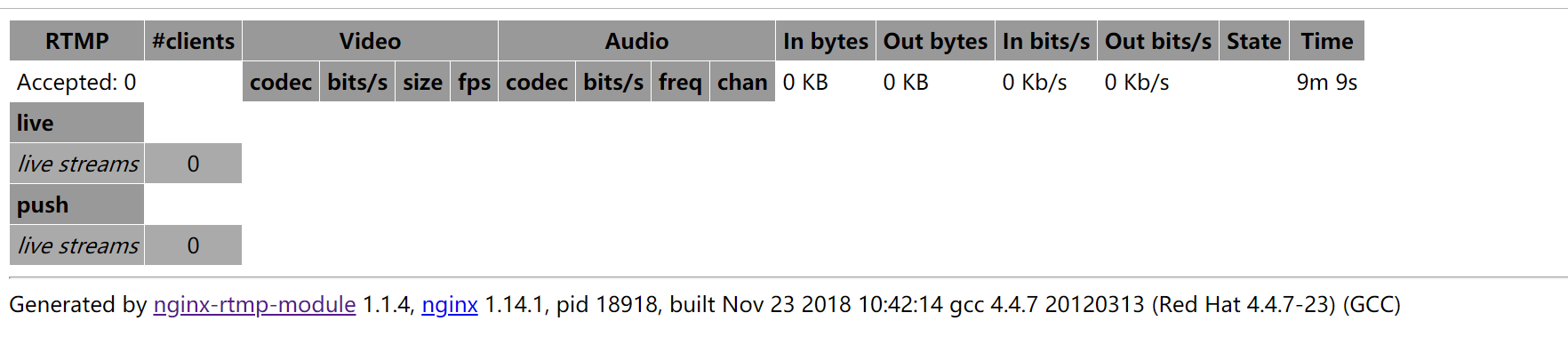
3.2 obs推送视频流
录像->推流
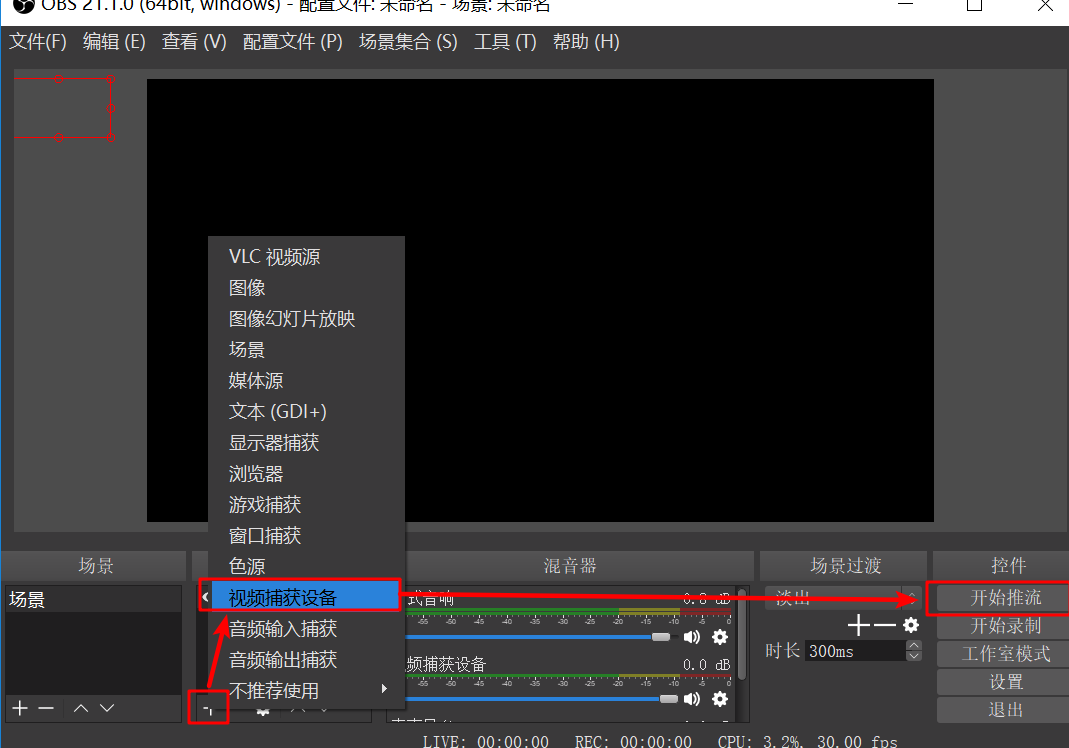
3.3 vlc拉流
媒体->打开网络串流

ps:以用ffmpeg来收录rtmp视频流,来生成视频文件
ffmpeg -i rtmp://ip/live -c copy test.mp4
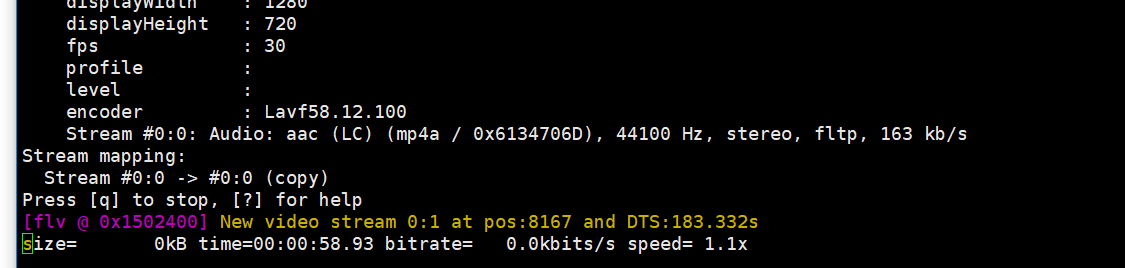
即可完成直播流传输,但是延迟很严重。。